Vymažte soukromá data, mezipaměti a soubory cookie na Macu
Co vědět
- Vymazat historii v macOS: Vyberte Dějiny v menu > Smazat historii. Poté vymažte historii pro konkrétní čas nebo vyberte Celá historie.
- Vymazat data v macOS: Safari > Předvolby > Soukromí tab. Správa dat webových stránek > vyberte webové stránky > Odstranit nebo Odebrat všechny.
- V systému iOS: Nastavení > Safari > Vymazat historii a data webových stránek > Vymazat historii a data. Vyčistit data: Safari > Pokročilý > webová stránka.
Když používáte internet, může zaplnit paměť vašeho zařízení dočasnými soubory; můžete také chtít skrýt stránky, které jste navštívili. Tento článek vysvětluje, jak odstranit historii procházení, soubory cookie, mezipaměti a další data webových stránek z webového prohlížeče Safari na zařízeních macOS, OS X a iOS.
Odeberte historii procházení, soubory cookie a mezipaměti v Safari na macOS
Chcete-li odstranit svůj historie procházení, soubory cookie, mezipaměti a další data webových stránek ze Safari na vašem Macu a na všech synchronizovaných zařízeních:
-
Vybrat Safari > Smazat historiiz panelu nabídek v horní části obrazovky Safari.

-
Vybrat Průhledná rozbalovací šipku a vyberte jednu z nich poslední hodinu,dnes, dnes a včera,nebo celou historii.

Dostanete upozornění, že historie je odstraněna také na jiných zařízeních, která jsou přihlášena k vašemu účtu iCloud.
Klikněte Smazat historii.
Můžete také vymazat celou historii výběrem Dějiny > Smazat historii. Zde máte stejné možnosti: poslední hodinu,dnes, dnes a včera,a celou historii. Neexistuje žádné potvrzení a smazání je okamžité.

Odtud máte také možnosti zobrazení celé historie nebo zobrazení historie podle konkrétních dnů.
Vymazat data (ale ne historii) pro konkrétní weby v Safari
Mazání dat neodstraní stránky z vaší historie procházení. Kromě smazání dat určitých webů možná budete chtít vymazat svou historii.
Vybrat Safari > Předvolby.
-
Vybrat Soukromí tab.

Klikněte Správa dat webových stránek.
-
Zde jsou uvedeny všechny stránky, které jste navštívili a ukládají data prostřednictvím souborů cookie, databáze nebo místního úložiště (jako jsou soubory cookie nebo soubory).
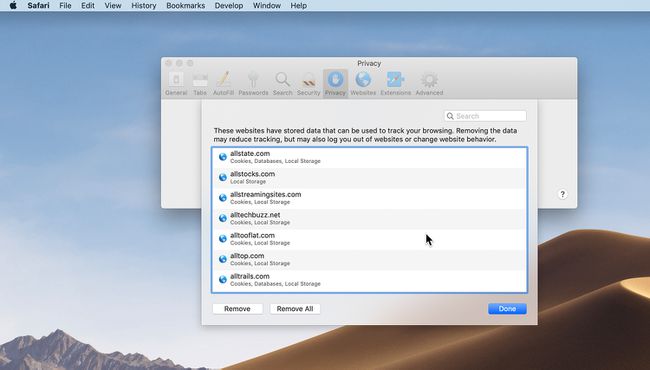
-
U každého webu, jehož data chcete odstranit, zvýrazněte web v seznamu a klikněte Odstranit. Chcete-li odstranit všechny weby, klikněte na Odebrat všechny.
Odstranění dat z jakéhokoli konkrétního webu vás může odhlásit nebo změnit chování webu.
Klikněte Hotovo.
ZavřiSoukromí okno předvoleb.
Vymazat soukromá data, vyprázdnit mezipaměť a odstranit soubory cookie v Safari pro iOS
Chcete-li odstranit všechny záznamy historie Safari, soubory cookie a datové weby pomocí mobilního zařízení iOS:
Otevřeno Nastavení.
-
Jít do Safari.

Klepněte Vymazat historii a data webových stránek.
KlepněteVymazat historii a data pro potvrzení a vymazání všech záznamů.
Zobrazení webů a selektivní mazání dat na zařízeních iOS
Smazání historie Safari pro konkrétní web na vašem mobilním zařízení iOS:
Otevřeno Nastavení.
Klepněte Safari.
-
Vybrat Pokročilý ve spodní části obrazovky.

Klepněte Údaje o webových stránkách.
Procházejte seznam záznamů. Potáhněte prstem doleva na libovolné položce a klepněte Vymazat k jeho odstranění. Chcete-li odstranit všechny položky, klepněte na Odebrat všechna data webových stránek ve spodní části seznamu záznamů.
